情報番号:010491 【更新日:2011.11.22】
画像ファイルにタグやその他の詳細を追加/編集する方法<Windows(R)7>
対応機器・対象OSとカテゴリ
| 対応機種 |
|
| 対象OS |
Windows(R)7 |
| カテゴリ |
写真/映像、写真/映像を見る |
回答・対処方法
はじめに
画像ファイルにタグやその他の詳細(タイトル、表題、評価、コメント、作成者、撮影日時など)を追加/編集する方法について説明します。
ファイルのプロパティには、ファイルに関する多くの情報が表示されます。タグやその他の詳細に単語や語句を追加/編集することで識別したり、検索、整理しやすくなります。
操作手順
方法1:詳細ウィンドウから追加/編集する
フォルダー画面の下部に表示される詳細ウィンドウから追加/編集することができます。
※詳細ウィンドウが表示されない場合は、[010082:フォルダー画面のレイアウトをカスタマイズする方法<Windows(R)7>]を参照し表示させてください。
- 画像ファイルが保存されているフォルダーを開きます。
- ファイルをクリックして選択し、詳細ウィンドウから追加/編集したいプロパティ項目をクリックします。ここでは、例として”タグ”項目の[タグの追加]をクリックします。
※詳細ウィンドウには、”撮影日時”、”タグ”、”評価”などの一般的な詳細が表示されます。画面の表示サイズによって表示される項目が異なります。
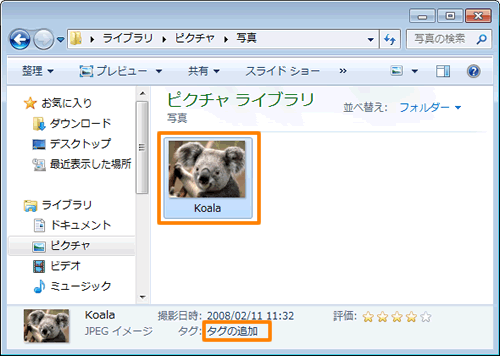 (図1)
(図1)
- クリックした項目が編集できるようになります。
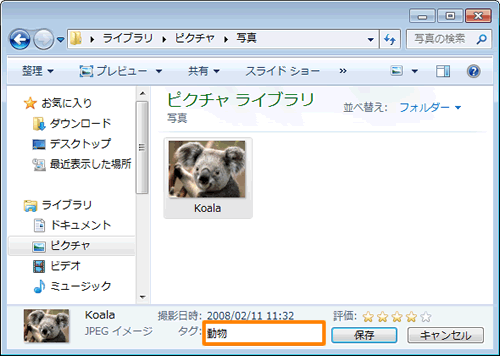 (図2)
(図2)
※”タグ”項目では複数の単語や語句を追加できます。追加するには、半角のセミコロン(;)で区切って入力してください。セミコロンは、キーボードの[れ]のキーを押すと入力できます。
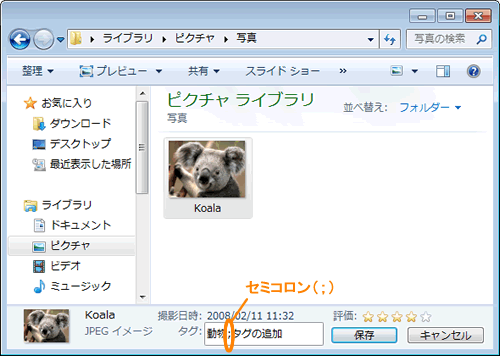 (図3)
(図3)
- 追加/編集が完了しましたら、[保存]ボタンをクリックします。
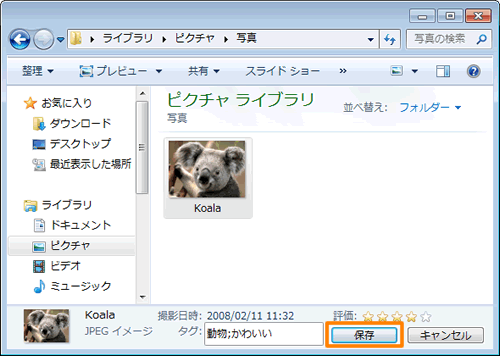 (図4)
(図4)
- 追加/編集した項目が保存され表示されます。
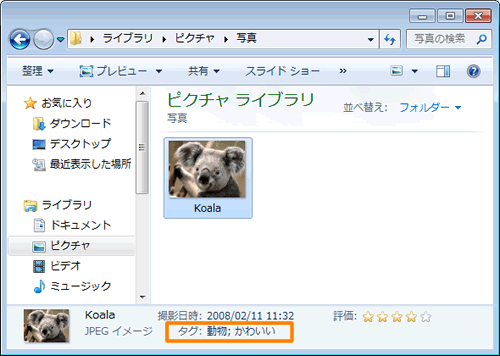 (図5)
(図5)
方法2:ファイルのプロパティから追加/編集する
- 画像ファイルが保存されているフォルダーを開きます。
- ファイルをクリックして選択し、ツールバーの[整理]→[プロパティ]をクリックします。
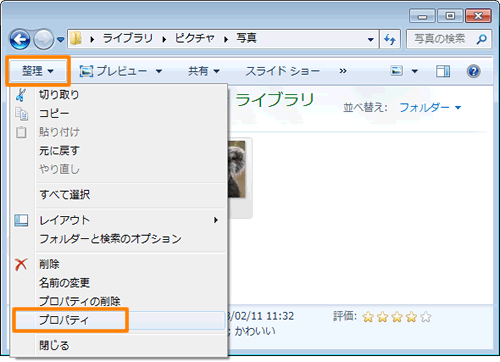 (図6)
(図6)
- 「○○のプロパティ」(○○にはファイル名が表示されます)画面が表示されます。「詳細」タブをクリックします。
- 追加/編集したい”プロパティ”項目の”値”をクリックし、設定します。ここでは、例として”撮影日時”の”値”をクリックします。
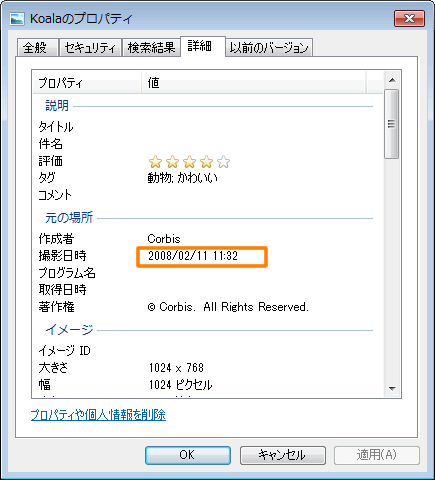 (図7)
(図7)
- クリックした項目が編集できるようになります。
”撮影日時”は、[▼]ボタンをクリックしてカレンダーを表示させて月日を編集するか、直接キーボードから入力して編集してください。
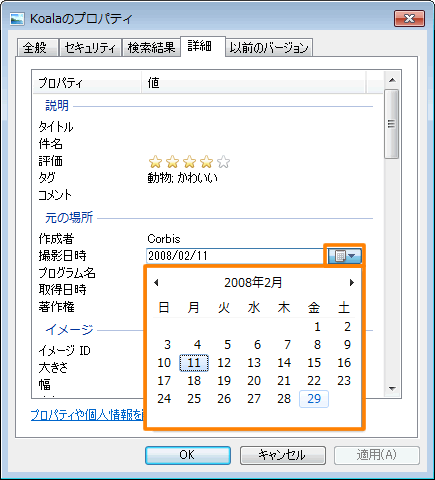 (図8)
(図8)
- 追加/編集が完了しましたら、[OK]ボタンをクリックしてプロパティ画面を閉じます。
- 追加/編集した項目が正しく表示されていることを確認してください。
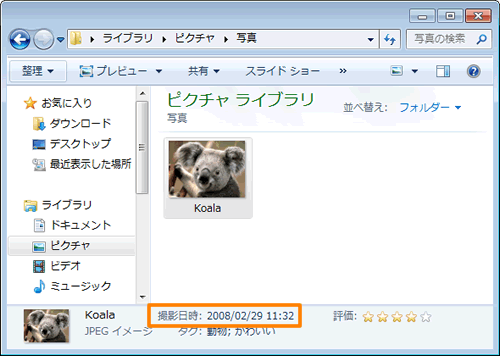 (図9)
(図9)
以上
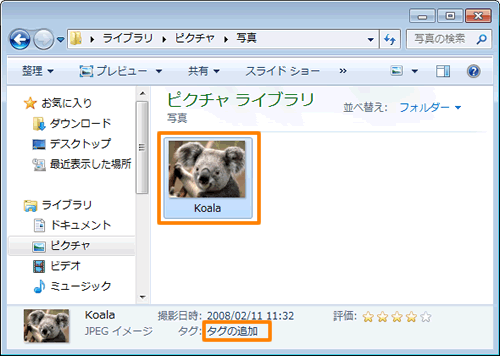 (図1)
(図1)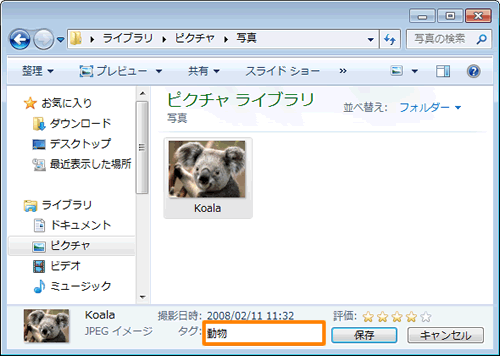 (図2)
(図2)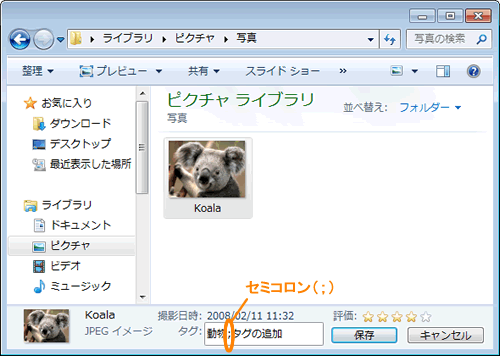 (図3)
(図3)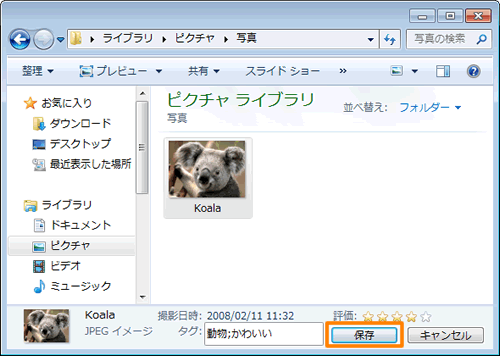 (図4)
(図4)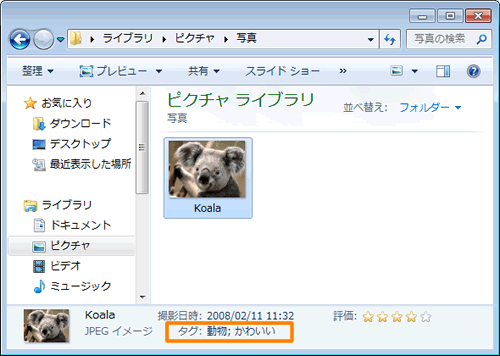 (図5)
(図5)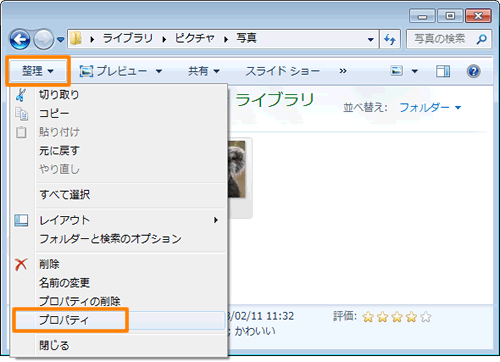 (図6)
(図6)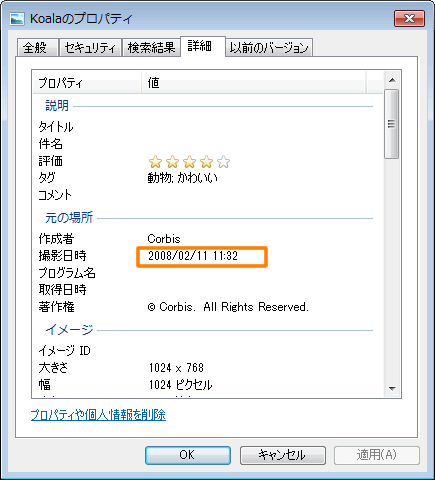 (図7)
(図7)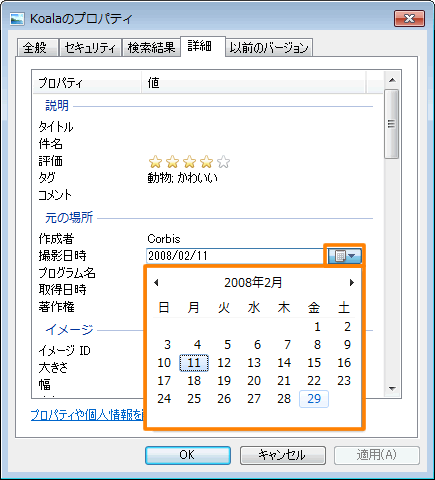 (図8)
(図8)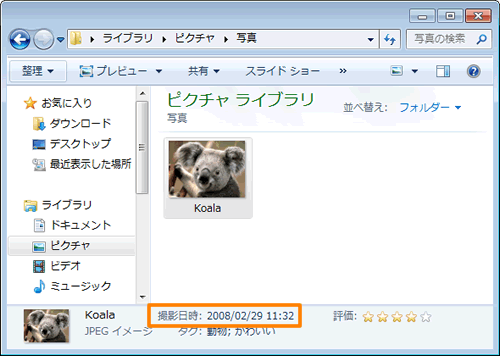 (図9)
(図9)